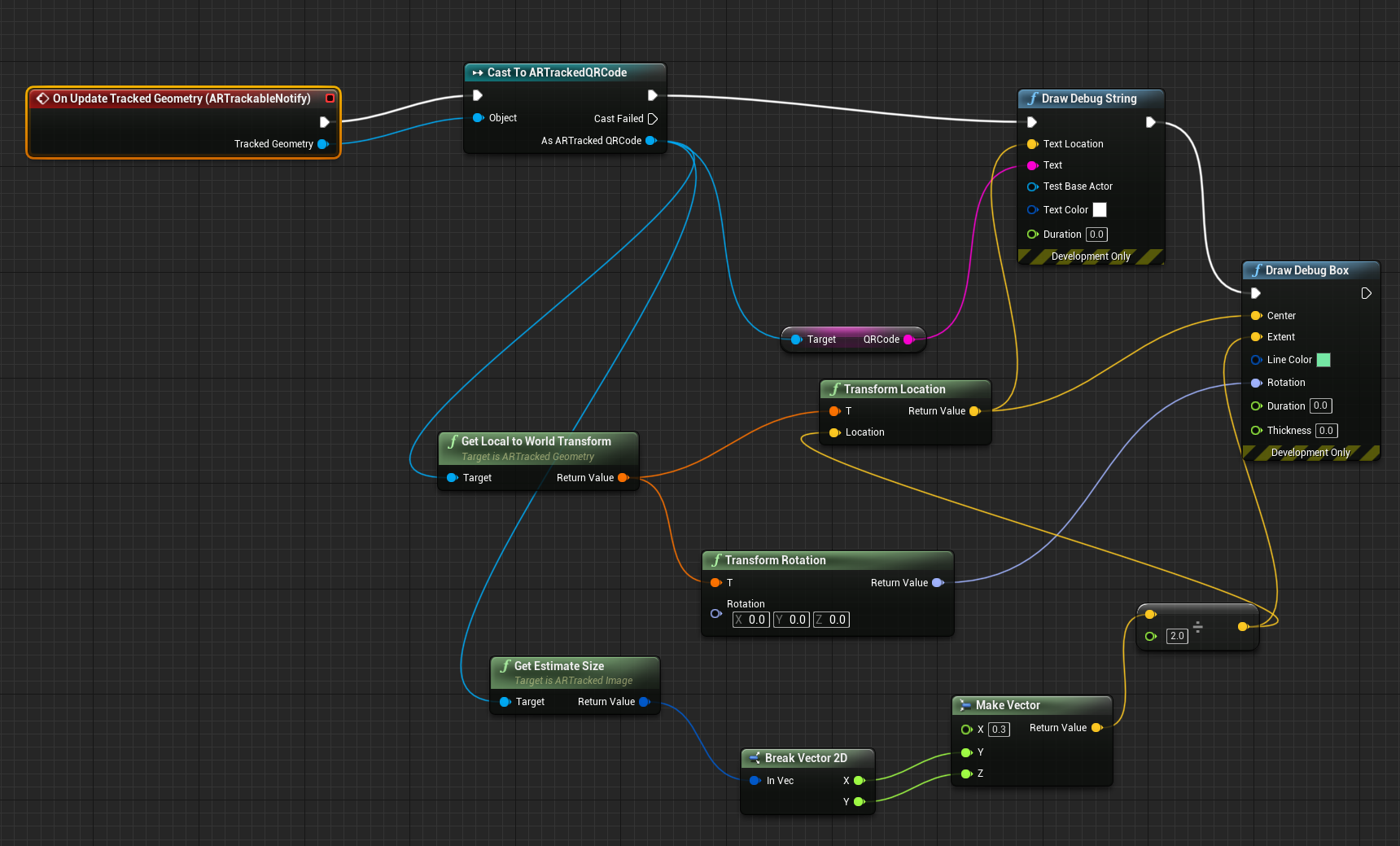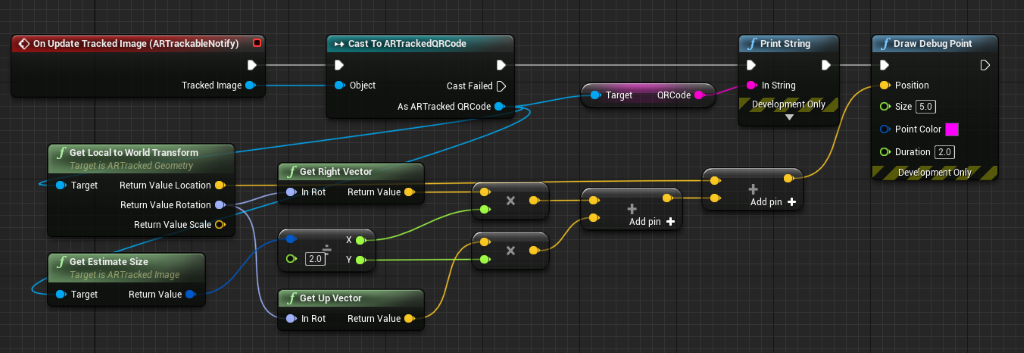Unreal 中的 QR 码
如果不熟悉如何使用 QR 码,可能需要查看 QR 码跟踪概述。
HoloLens 2 可以使用网络摄像头查看世界空间中的 QR 码,这会在每个代码的实际位置将其呈现为全息影像。 HoloLens 2 还可以在多个设备上的同一位置呈现全息影像,以打造共享体验。 请确保遵循将 QR 码添加到应用程序的最佳做法:
- 安静区域
- 照明和背景
- 大小、距离和角度位置
将 QR 码置于应用中时,请特别注意环境注意事项。 可以在 QR 码跟踪概述文档中,查找有关每个主题的详细信息以及下载所需 NuGet 包的说明。
注意
HoloLens 当前只能跟踪 QR 码这种图像类型,HoloLens 上尚不支持 Unreal 的 UARTrackedImage 模块。 如需跟踪自定义图像,可访问设备的网络摄像头,并使用第三方图像识别库来处理图像。
启用 QR 检测
由于 HoloLens 2 需要使用网络摄像头来查看 QR 码,因此需要在项目设置中将其启用:
- 打开“编辑”>“项目设置”,滚动到“平台”部分,然后选择“HoloLens”。
- 展开“功能”部分,选中“网络摄像头”。
- 还需要通过添加 ARSessionConfig 资产来选择使用 QR 码跟踪。
设置已跟踪的 QR 码
QR 码通过 Unreal 的 AR 跟踪几何系统显示为跟踪图像。 若要实现此操作,需执行以下操作:
- 创建 Actor 蓝图,并添加 ARTrackableNotify 组件:
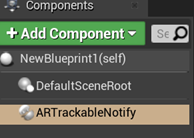
- 选择“ARTrackableNotify”,然后在“详细信息”面板中展开“事件”部分:
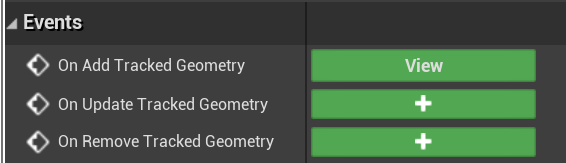
- 单击“关于添加跟踪几何”旁的 +,将节点添加到事件图中。
- 可以在 UARTrackableNotify 组件 API 中找到事件的完整列表。
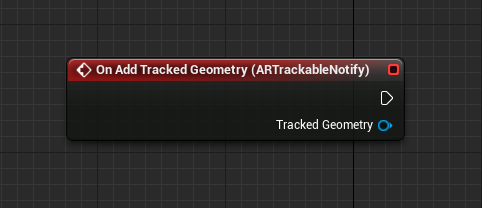
使用已跟踪的 QR 码
下图中的事件图显示了 OnUpdateTrackedImage 事件,该事件用于呈现 QR 码中心的一个点并输出其数据。
以下是具体过程:
- 首先,将跟踪图像转换为 ARTrackedQRCode,以检查当前更新的图像是否为 QR 码。
- 编码数据是从 QRCode 变量中检索的。 可以从 GetLocalToWorldTransform 位置获取左上方的 QR 码,并在 GetEstimateSize 中获取维度。
还可以在代码中获取 QR 码的坐标系统。
查找唯一 ID
每个 QR 码都具有一个唯一的 GUID ID,可以通过以下方式查找:
- 拖放“作为 ARTracked QRCode”引脚并搜索“获取唯一 ID”。

下一个开发检查点
如果你遵循我们规划的 Unreal 开发检查点历程,则可以继续下一主题:
或直接跳到在设备或模拟器上部署应用:
你可以随时返回到 Unreal 开发检查点。